
Comment ajuster la taille du pinceau dans Photoshop L'ajustement de la taille du pinceau est une compétence essentielle dans Photoshop, mais cela peut être déroutant pour les débutants. Ce guide fournira des instructions détaillées sur la manière de définir efficacement la taille de votre pinceau afin de créer des peintures avec précision en fonction de vos besoins de conception. L'éditeur PHP Apple a compilé des étapes claires et faciles à comprendre afin que vous puissiez facilement maîtriser l'ajustement de la taille du pinceau dans Photoshop. Que vous soyez un illustrateur expérimenté ou débutant, ce guide vous donnera des informations précieuses pour vous aider à créer des œuvres d'art impressionnantes.
Sélectionnez d’abord l’outil pinceau dans Photoshop et cliquez sur l’icône de taille du pinceau dans la barre d’options.
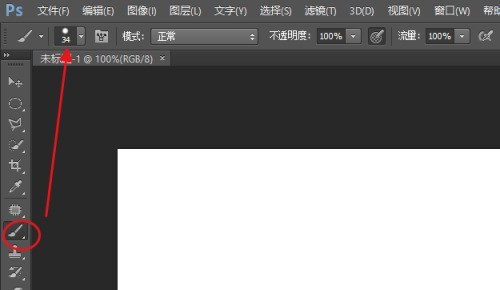
Déplacez ensuite le curseur [Taille] vers la droite pour agrandir le pinceau, et vice versa pour réduire le pinceau.
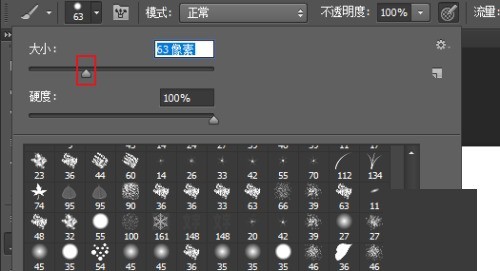
Méthode 2 : Ajuster dans le panneau des pinceaux
Cliquez sur l'icône du panneau des pinceaux pour ouvrir le panneau des paramètres du pinceau. Sélectionnez la forme de la pointe du pinceau, puis faites glisser le curseur Taille pour ajuster la taille du pinceau.
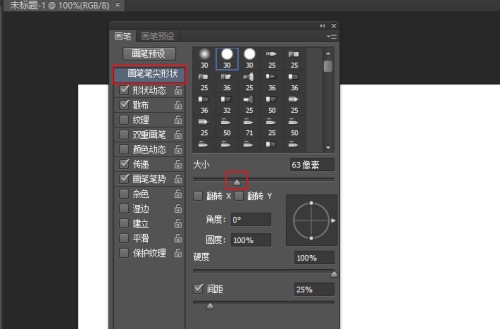
Méthode 3 : Ajustez la taille du pinceau via les raccourcis de la souris
Après avoir sélectionné le pinceau, cliquez sur les crochets du clavier et cliquez une fois pour effectuer un zoom avant ou arrière. Cliquez à droite pour zoomer, cliquez à gauche pour dézoomer.
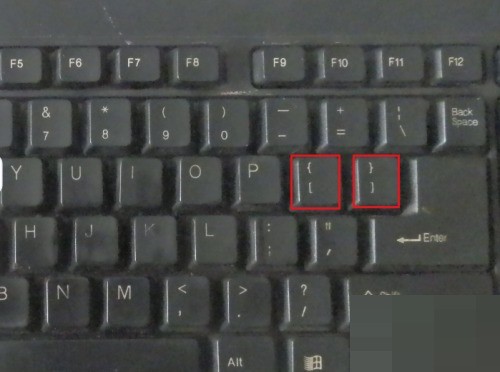
Ce qui précède est le contenu détaillé de. pour plus d'informations, suivez d'autres articles connexes sur le site Web de PHP en chinois!
 fichier_get_contents
fichier_get_contents
 Solution contre le virus de l'exe de dossier
Solution contre le virus de l'exe de dossier
 Quels sont les serveurs web ?
Quels sont les serveurs web ?
 Le rôle du pilote de la carte graphique
Le rôle du pilote de la carte graphique
 Quelles sont les méthodes courantes de collecte de données ?
Quelles sont les méthodes courantes de collecte de données ?
 Commande Linux de modification du nom de fichier
Commande Linux de modification du nom de fichier
 Quelle est la raison de l'échec de la résolution DNS ?
Quelle est la raison de l'échec de la résolution DNS ?
 Quelles sont les principales caractéristiques des ordinateurs ?
Quelles sont les principales caractéristiques des ordinateurs ?